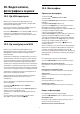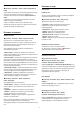User Guide
Table Of Contents
- Содржина
- 1 Преглед на почетен екран
- 2 Поддршка
- 3 Брз водич
- 4 Поставување
- 5 Приклучоци
- 6 Менување на извор
- 7 Канали
- 8 ТВ водич
- 9 Freeview Play (за модели во Обединетото Кралство)
- 10 Видео записи, фотографии и музика
- 11 Отворање на менијата со ТВ поставки
- 12 Лента за контрола при играњето
- 13 Smart TV и апликации
- 14 Netflix
- 15 Amazon Prime Video
- 16 YouTube
- 17 Alexa
- 18 Google Assistant
- 19 Софтвер
- 20 За животната средина
- 21 Спецификации
- 22 Отстранување на проблеми
- 23 Безбедност и грижа
- 24 Услови на користење
- 25 Авторски права
- 26 Отворен изворен код
- 27 Оградување од одговорност во врска со услугите и/или софтверот понуден од трети страни
- Индекс-каталог
Прегледувајте ги сликите по редослед или по случаен
избор.
Повторување, репродуцирај еднаш
Прегледувајте ги сликите повеќе пати или само еднаш.
Запри музика
Запирање на музиката ако е во тек репродукција на
музика.
Брзина на слајд шоу
Поставете ја брзината на слајд шоуто.
Премини кај слајдшоу
Прилагодување на премините од една слика во друга.
10.4. Видео
Репродукција на видео записи
За да репродуцирате видеозапис на телевизорот:
Изберете Видео записи, изберете го името на
датотеката и притиснете OK.
• За да го паузирате видео записот, притиснете OK.
Повторно притиснете OK за да продолжите.
• За да премотувате назад или напред,
притиснете или . Притиснете ги копчињата неколку
пати за да забрзате - 2x, 4x, 8x, 16x, 32x.
• За да прескокнете на наредниот видео запис во папката,
притиснете OK за да го паузирате и изберете на екранот
и притиснете OK.
• За да се вратите на папката, притиснете .
Отворање на папка со видео записи
1 - Притиснете
SOURCES, изберете USB и
притиснете OK.
2 - Изберете USB-флеш уред, па изберете го потребниот
USB-уред.
3 - Изберете Видео записи и изберете еден од видео
записите, а потоа притиснете на OK за да го репродуцирате
избраниот видео запис.
• Изберете видео запис и притиснете INFO за да се
прикажат информациите за датотеката.
• Репродуцирајте видео запис и притиснете INFO за да
се прикаже следното:
Лента за напредок, лента за контрола на
репродукцијата, (скокнете на претходниот видео запис
во папката), (скокнете на наредниот видео запис во
папката), (репродукција), (премотување
назад), (премотување напред), (паузирајте ја
репродукцијата), (репродицирај сѐ/репродуцирај
едно), (Мешано вклучено/Мешано исклучено)
За време на репродукцијата на видео записот,
притиснете OPTIONS за да ви се прикажат опциите…
Превод
За приказ на преводот доколку е достапен,
изберете Вклучено, Исклучено, или Вклучено при
исклучен звук.
Јазик на титлови
Изберете јазик на титлови доколку е достапен.
Збир на знаци
Изберете го збирот на знаци доколку е достапен
надворешен титл.
Аудиојазик
Изберете аудиојазик доколку е достапен.
Статус
Прикажете ги информациите за видеодатотеката.
Повторување, репродуцирај еднаш
Репродуцирајте ги видео записите повеќе пати или само
еднаш.
Поставки за титлот
Поставете ја големината на фонтот, бојата на титлот,
положбата на титлот и компензирањето на
синхронизацијата на време доколку опциите се достапни.
Опции за видео запис
Кога пребарувате видеодатотеки,
притиснете OPTIONS за да ви се прикажат опциите…
Листа/Мали слики
Погледнете ги видео датотеките преку преглед во вид на
листа или во вид на мали слики.
Превод
За приказ на преводот доколку е достапен,
изберете Вклучено, Исклучено, или Вклучено при
исклучен звук.
Мешано исклучено, мешано вклучено
Репродуцирајте ги видео записите по редослед или по
случаен избор.
Повторување, репродуцирај еднаш
Репродуцирајте ги видео записите повеќе пати или само
еднаш.
10.5. Музика
Репродукција на музика
Отворање на папката со музика
1 - Притиснете
SOURCES, изберете USB и
притиснете OK.
2 - Изберете USB-флеш уред и притиснете (надесно) за
да го изберетe потребниот USB уред.
3 - Изберете Музика и изберете една од песните, а потоа
притиснете на OK за да ја репродуцирате избраната песна.
33